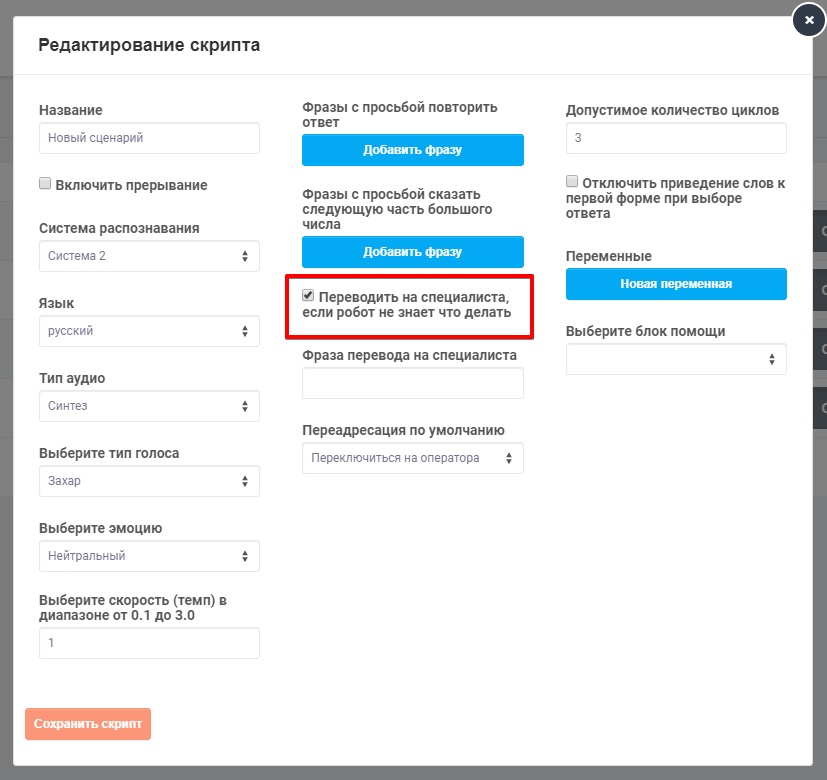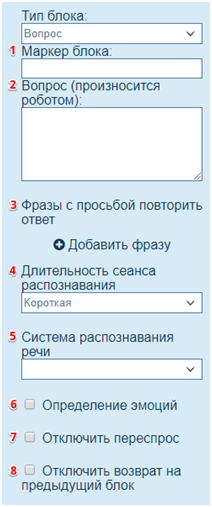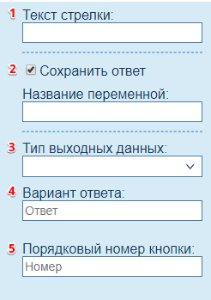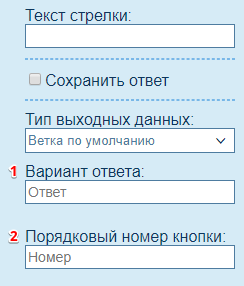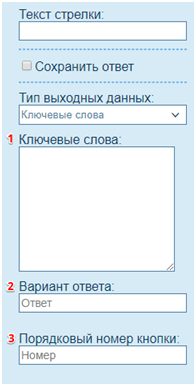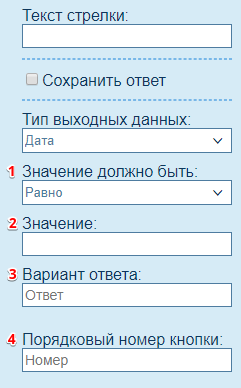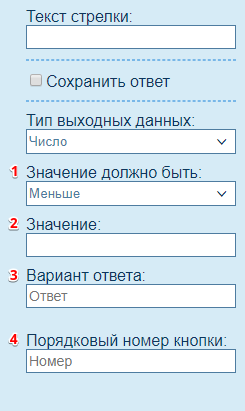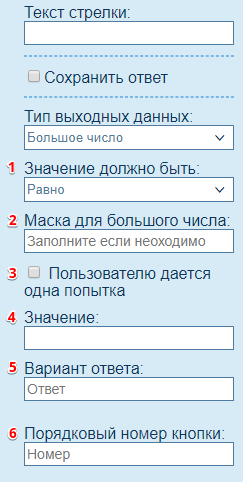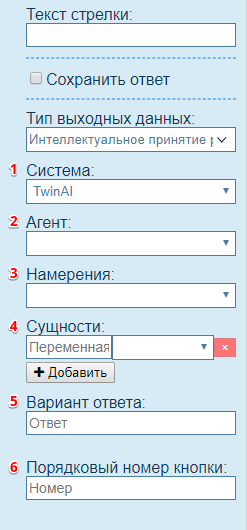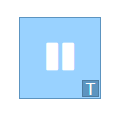...
Оглавление
- перезапуск сессии распознования 3 раза
...
1. Сценарий
...
Создание сценария
...
Окно редактирования сценария
Элементы управления:
Представляет из себя древовидную вопросно-ответную систему с нейросетевым обучением и извлечением ответов. Сценарий в редакторе строится на основе вопрос-ответ, мы сами составляем вопросы и задаем вероятные ответы на них. При звонке, в зависимости от вероятности ответа, система будет двигаться по составленному сценарию.
 Image Added
Image Added
Элементы управления:
| Название | Скриншот | Описание |
|---|
| Блоки действий |  Image Added Image Added
| Позволяют задать системе сценарии обзвона |
| Стрелка |  Image Added Image Added
| Позволяет задать системе направление сценария |
| Рука |  Image Added Image Added
| Даёт возможность перемещаться по рабочему пространству |
| Курсор |  Image Added Image Added
| Позволяет работать с объектом или выделять их |
| Карта |  Image Added Image Added
| Открывает окно с рабочим пространством для быстрого перемещения |
| Масштаб |  Image Added Image Added
| Изменяет масштаб рабочего пространства |
| Отменить | 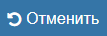 Image Added Image Added
| Шаг назад |
| Вернуть | 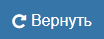 Image Added Image Added
| Шаг вперед |
| Сохранить | 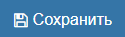 Image Added Image Added
| Сохраняет скрипт |
| Удалить | 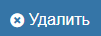 Image Added Image Added
|
| Название | Скриншот | Описание |
|---|
| Блоки действий |  Image Removed Image Removed
| Позволяют задать системе сценарии обзвона |
| Рука |  Image Removed Image Removed
| Даёт возможность перемещаться по рабочему пространству |
| Курсор |  Image Removed Image Removed
| Позволяет работать с объектом или выделять их |
| Карта |  Image Removed Image Removed
| Открывает окно с рабочим пространством для быстрого перемещения |
| Масштаб |  Image Removed Image Removed
| Изменяет масштаб рабочего пространства |
| Отменить | 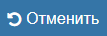 Image Removed Image Removed
| Шаг назад |
| Вернуть | 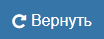 Image Removed Image Removed
| Шаг вперед(?) |
| Сохранить | 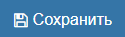 Image Removed Image Removed
| Сохраняет скрипт |
| Удалить | 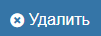 Image Removed Image Removed
| Удаляет скрипт |
| Удалить медиа | | Удаляет все записанные и загруженные медиафайлы |
| Показать последний | | Перейти к последнему добавленному блоку |
| Очистить | | Возвращает в исходное состояние |
| Чат | | Позволяет проверить скрипт в форме переписки |
| Микрофон | | Позволяет проверить скрипт в форме живого общения |
...
| Результат | Клавиши |
|---|
| Сохранение скриптасценария | Ctrl + S |
| Снятие выделения | Esc |
| Удаление выделенного элемента | Del |
Отмена последнего совершенного действия
| Ctrl + Z |
| Снятие выделения | Esc |
| Удаление выделенного элемента | Del |
...
Работа с блоками
Настройка каждого блока/стрелки на рабочем пространстве производится в правой части экрана редактора. Для того чтобы открыть свойства, нужно кликнуть на блок/стрелку левой клавишей мыши. Для быстрого создания часто используемых блоков предусмотрена функция, которая позволяет создать блок в один клик. Для этого, у выделенного блока, внизу распологаются кнопки с блоками типа Вопрос, Информация и Случайный выбор. Пользователю лишь остается потянуть одну из кнопок, чтобы расположить блок на рабочем пространстве.
 Image Added
Image Added
...
Настройки сценария
Для случаев, когда система не сможет распознать речь, либо у блоков будут отсутствовать стрелки, то для сценария возможно настроить переадресацию на специалиста
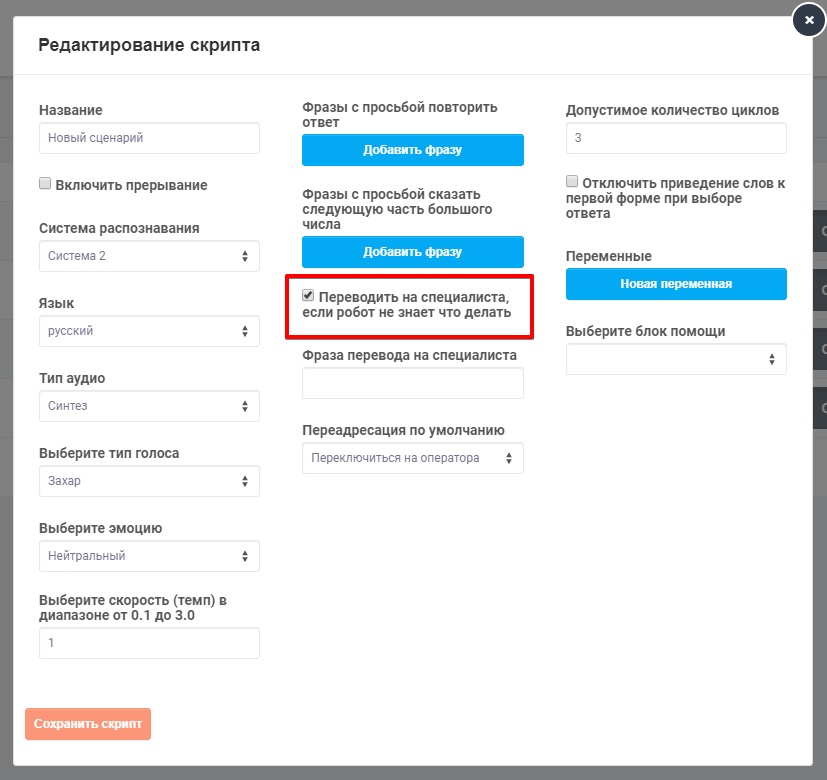 Image Added
Image Added
...
2. Элементы
...
Стрелка (Ветка)
...
Показывает направление сценария и определяет условия перехода от одного блока к другому. При клике на стрелку, пользователь увидит её свойства. У таких блоков как Вопрос, Условие, Запрос к серверу и Эмоции, стрелка имеет свойства отличные от всех остальных блоков.
...
| Раскрыть |
|---|
|
| Описание | Скриншот |
|---|
1. Заголовок блока 2. Текст вопроса, который будет произнесен системой 3. Фразы, которые будут озвучены системой, в случае, если не удастся получить ответ от пользователя* 4. Время, в течение которого, система будет ожидать ответ от пользователя и по истечении которого будет завершен вызов**
Общее время длительности распознавания речи:- Короткая – 5 секунд
- Нормальная – 7 секунд
- Длинная – 10 секунд
5. Выбор сервиса для распознавания речи- Система 1 – сервис распознавания Google
- Система 2 – сервис распознавания Yandex
6. При выставленной галке, система будет распознавать эмоциональную окраску пользователя и записывать её в переменную {детектор.эмоции}*** 7. При выставленной галке , система не будет дожидаться ответа от пользователя, а переведет его на оператора 8. При выставленной галке, система не будет пытаться найти ответ на поставленный вопрос (у веток, которые выходят) через другие блоки типа «Вопрос», которые находятся на той же ветке
* Если вариантов больше чем одно, то фразы будут произноситься в случайном порядке** Подробнее о времени длительности распознования можно посмотреть здесь*** Подробнее о типах эмоции можно почитать здесь | |
|
...
| Раскрыть |
|---|
|
Свойства: | Описание | Скриншот |
|---|
1. Заголовок стрелки 2. Создание переменной, в которую система запишет ответ от пользователя 3. Тип данных, которые система будет ожидать от пользователя для перехода по ветке 4. Наименование кнопки ответа* 5. Определяет порядок отображения кнопки* Так, если у нас кнопка у одной из 4 веток развития имеет порядковый номер 3, то эта кнопка будет отображена в списке предпоследней * Данный пункт используется только для чатов | |
Типы: | Тип | Описание | Скриншот |
|---|
| Ветка по умолчанию | Данный тип используется для перехода, если система не найдет озвученный ответ во всех остальных стрелках данного блока.
1. Наименование кнопки ответа (см. описание в свойсвах стрелки) 2. Определяет порядок отображения кнопки (см. описание в свойсвах стрелки) | | | Ключевые слова | Переход по ветке будет произведен, если ответ пользователя совпадет с ключевым словом.
1. Слова или выражения, которые система ожидает от пользователя для перехода по ветке Ключевые слова вводятся через пробел. Выражения вводятся с использованием кавычек, например "уже на месте" Так же, можно использовать абстрактное слово NEAR в выражении, которое будет значиться любым словом, например:"я NEAR не пойду", где NEAR - может быть любым словом: никуда, никогда, сейчас, завтра и т.д. В системе предусмотрена система весов, когда явный ответ "да" от человека, не всегда может означать признание, например: "Да, я вас отчетливо слышу, я не пойду на обед". В данном ответе мы видим слово "да" и предлог "не", который по смыслу является приоритетней и в общей концепции ответа является отрицанием: "я не пойду на обед". Таким образом, при расстановке ключевых слов и выражений, будет более явно добавить вес к отрицательным словам: "+++не" и "+нет". Каждый знак плюс имеет единицу веса. Где единицей является слово или выражение. Соответственно, в примере к слову "нет" + одно слово, а к предлогу "не" + 3 слова. При количественном перевесе система принятия решения выберет этот маршрут. В обратной ситуации мы можем наоборот, понижать вес, используя знак минус: "-да"
2. Наименование кнопки ответа (см. описание в свойсвах стрелки) 3. Определяет порядок отображения кнопки (см. описание в свойсвах стрелки) | | | Дата | Переход по ветке будет произведен, если озвученная пользователем дата совпадет с указанной датой в свойстве стрелки.
1. Условие проверки значения Например, для согласования даты доставки товара, можно сделать проверку на то, что дата должна быть больше текущей, чтобы избежать ситуации, когда доставка будет оформлена на прошедший день. 2. Ответ, который система ожидает от пользователя Система знает и умеет работать с датами и относительными датами. Пример ответов пользователя, которые система сможет распознать: - 23 января
- Завтра
- Послезавтра
- Вчера
- Позавчера
- Через n дней
- n дней назад
- 23 января 1996 года
Если в дате явно не указан год, берется текущий. Так же данный тип пытается найти время. Возможные варианты: - в 14:00
- Через n минут
- через n часов
Если пользователь явно не указывает время, берется текущее. 3. Наименование кнопки ответа (см. описание в свойсвах стрелки) 4. Определяет порядок отображения кнопки (см. описание в свойсвах стрелки) | | | Число | Переход по ветке будет произведен, если озвученное пользователем число совпадет с указанным числом в свойстве стрелки.
1. Условие проверки значения Например, при проведения соц. опроса, система может задать вопрос: "Скажите, сколько вам лет?" и благодаря условиям можно задать различные вопросы разным возрастным группам. Сравнение происходит по правилам: {РАСПОЗНАННОЕ} {ОПЕРАТОР} {СРАВНИВАЕМОЕ} Где - {РАСПОЗНАННОЕ} - число, которое распознано в речи пользователя в момент диалога
- {ОПЕРАТОР} - оператор сравнения (меньше, больше, равно и т.д.)
- {СРАВНИВАЕМОЕ} - Значение, заданное в свойствах (см. пункт №2)*
2. Ответ, который система ожидает от пользователя 3. Наименование кнопки ответа (см. описание в свойсвах стрелки) 4. Определяет порядок отображения кнопки (см. описание в свойсвах стрелки)
* Может содержать в себе переменные заключенные в фигурные скобки, которые могут быть переданы при постановке задания. | | | Большое число | Переход по ветке будет произведен, если количество озвученных символов в номере, совпадет с указанным количеством символов в свойстве стрелки.
1. Условие проверки значения 2. Маска ожидаемого ввода. Например, для паспорта мы можем задать маску вида #### ######, где каждый символ # - это цифра 3. В случае, если система не распознала ответ или ответ от пользователя не совпадает с указанным, то система не будет предпринимать попытки повторного опроса 4. Значение, которое система будет ожидать от пользователя В случае если человек при разговоре назовет число которое не будет подходить под маску (цифр, меньше чем ожидается), то система предложит ему произнести оставшиеся цифры. 5. Наименование кнопки ответа (см. описание в свойсвах стрелки) 6. Определяет порядок отображения кнопки (см. описание в свойсвах стрелки) | | | Интеллектуальное принятие решений | Переход по ветке будет произведен, если указанное в своиствах намерение совпадет с озвученным намерением пользователя*
1. Выбор системы 2. Выбор агента 3. Намерения, которые система ожидает от пользователя. 4. Создание перменных, в которые могут быть записаны данные, которые были выяснены системой во время диалога 5. Наименование кнопки ответа (см. описание в свойсвах стрелки) 6. Определяет порядок отображения кнопки (см. описание в свойсвах стрелки)
* Для работы с данным типом, нужно иметь подключение к Twin.ai и необходим обученный агент. Подробнее об этом вы можете прочитать здесь | |
|
| Примечание |
|---|
| Если система не смогла распознать речь, либо после данного блока отсутствует стрелка, то звонок будет автоматический переведен на оператора
|
...
Блок Пауза
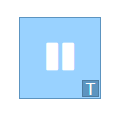
Описание:
Данный блок переводит систему в режим ожидания ответа.
...